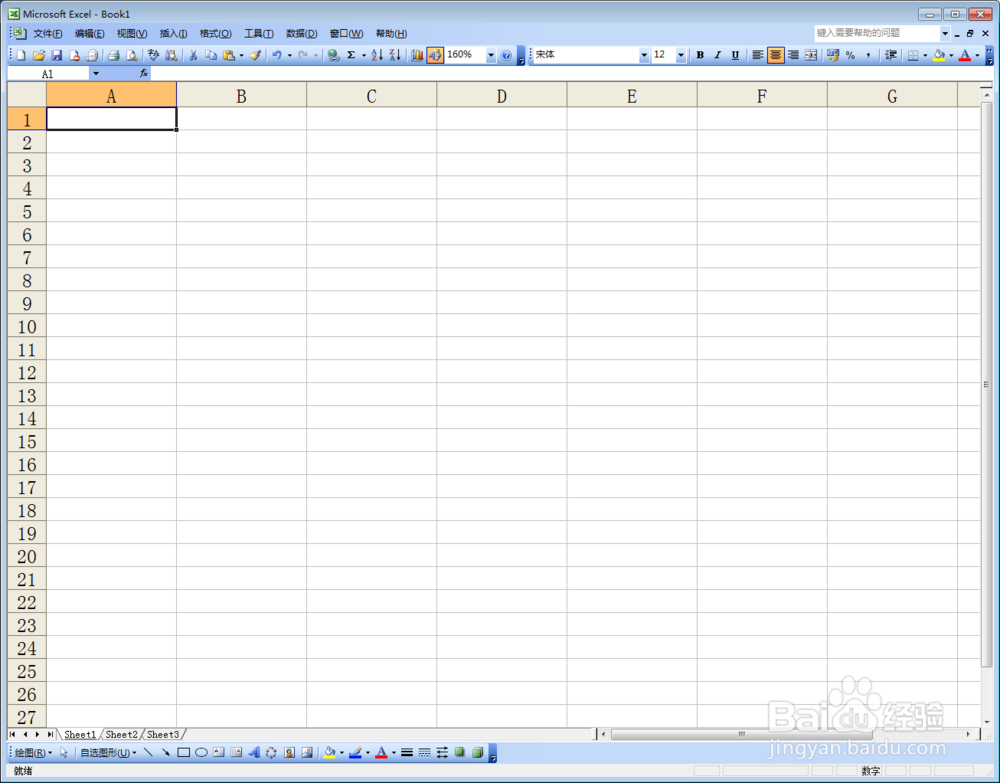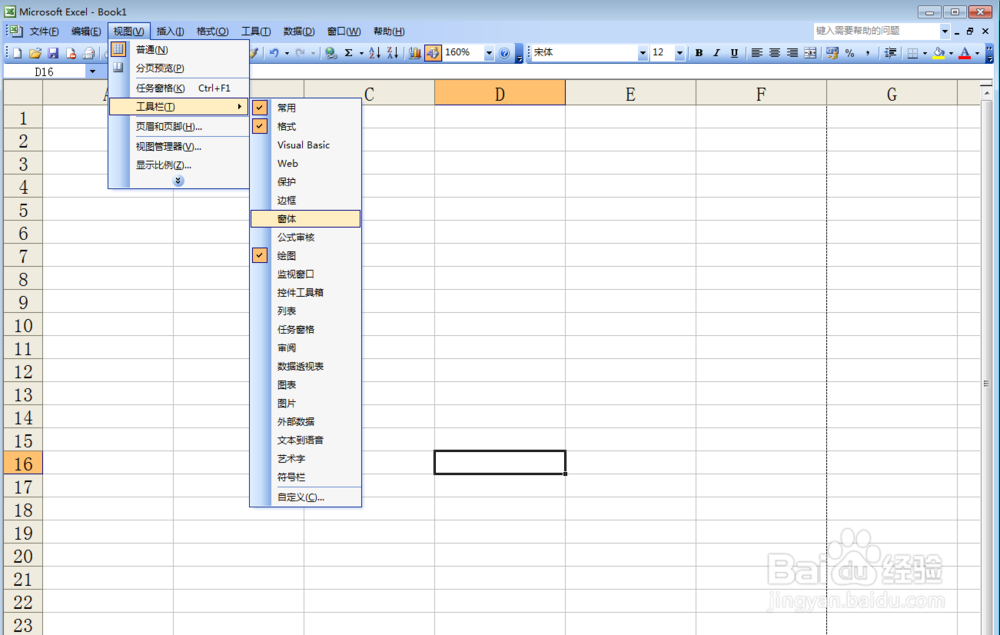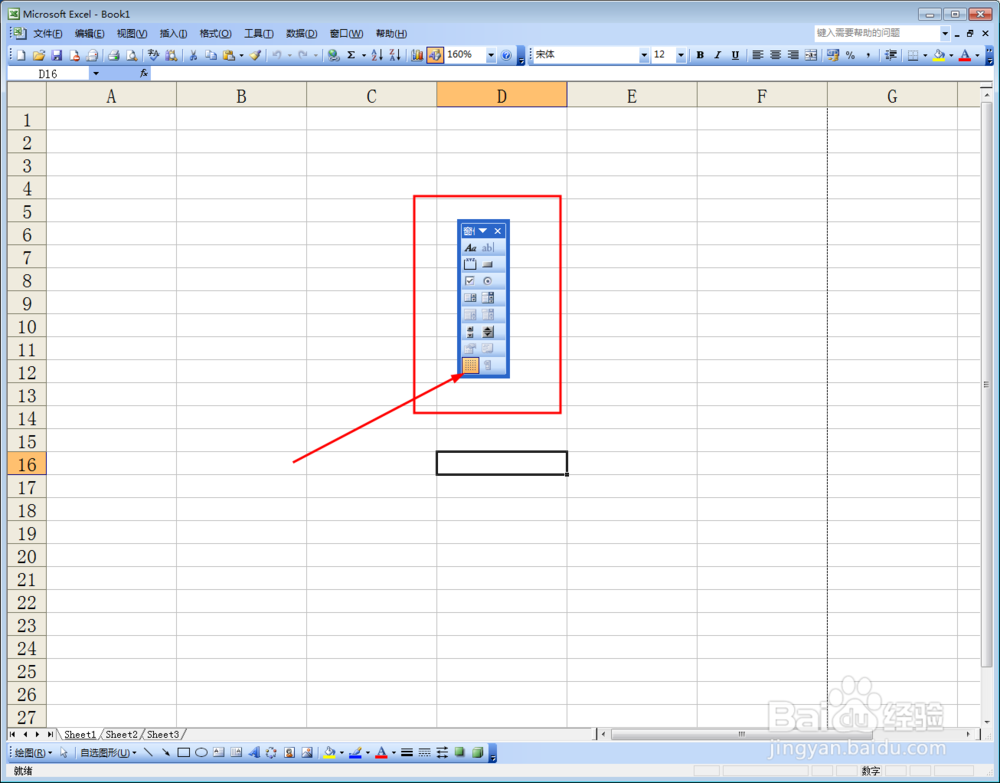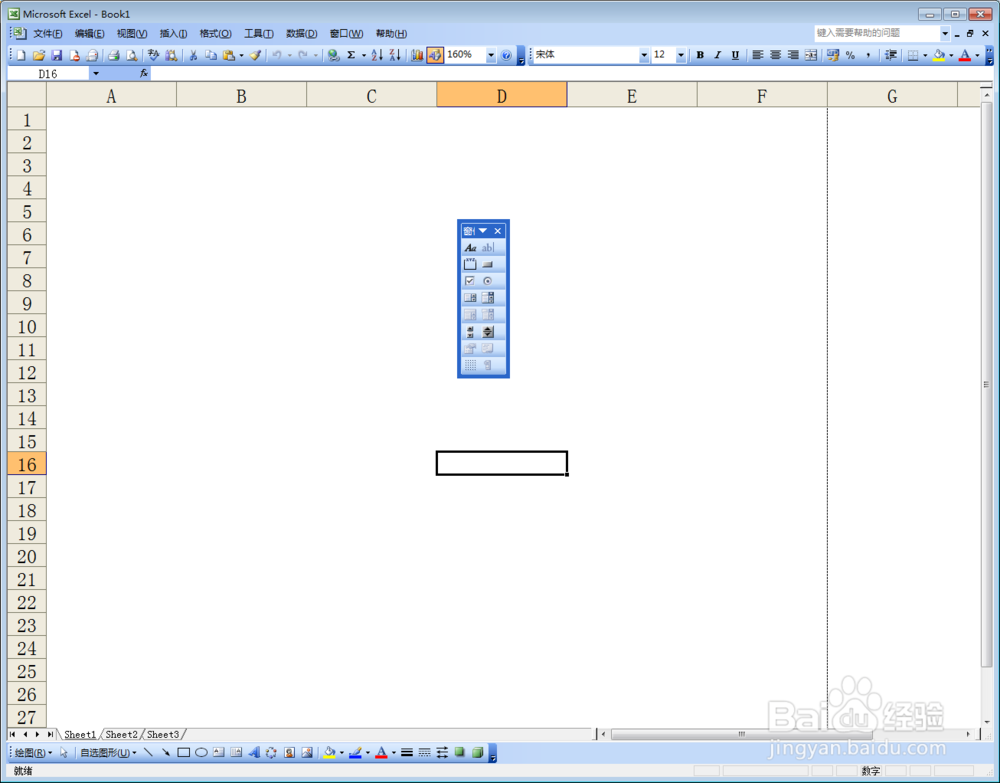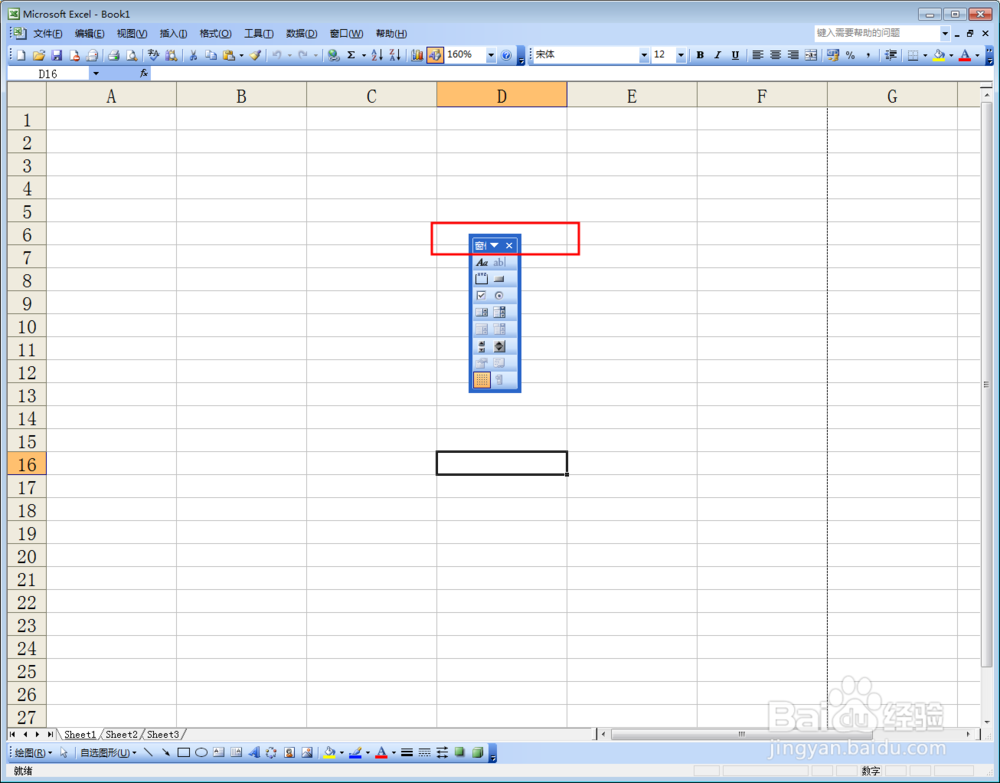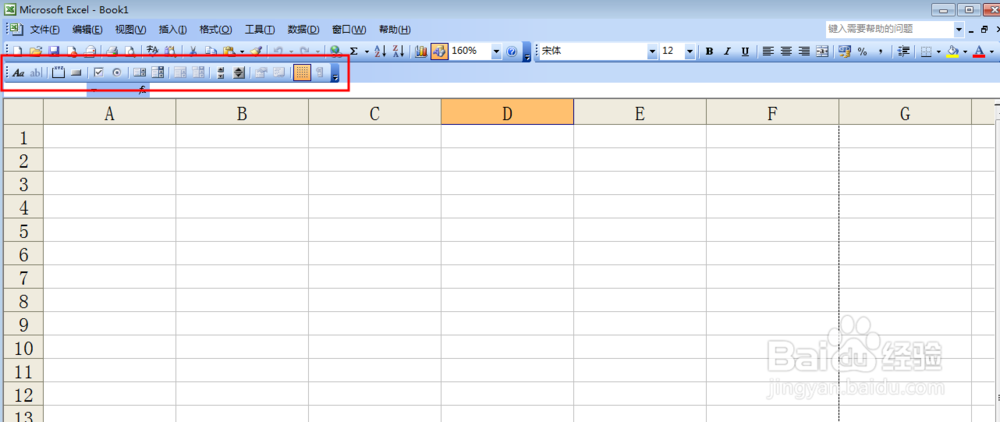Excel表格中的网格线如何取消及添加
1、打开Excel表格
2、如图所示,选择“视图”>“工具栏”>“绘图”
3、如图所示,在对话框用鼠标左键点击图中箭头所示的位置,此按钮叫“切换网格”
4、点击它后,网格消失,如图所示PS:如果打开表格没有网格线的话,就用同理的办法进行添加,在此点击网格线就会出现
5、这个“窗体”工具栏一般系统默认情况下是没有的,如果想要便捷的使用“窗体”工具栏话,可以它保留在工具栏中,用鼠标左键双击图中红色圆圈部分的窗体题头
6、如图所示,工具栏上面会出现“窗体”工具栏
声明:本网站引用、摘录或转载内容仅供网站访问者交流或参考,不代表本站立场,如存在版权或非法内容,请联系站长删除,联系邮箱:site.kefu@qq.com。
阅读量:22
阅读量:88
阅读量:81
阅读量:49
阅读量:73